Inhaltsverzeichnis
Konfiguration Projekte und Aufträge
Einstellungen → Konfiguration → Projekte und Aufträge
In dieser Maske können systemweite Einstellungen für das Modul „Projekte und Aufträge“ vorgenommen werden. Voraussetzung ist das Administrator-Recht in  .
.
Fristen
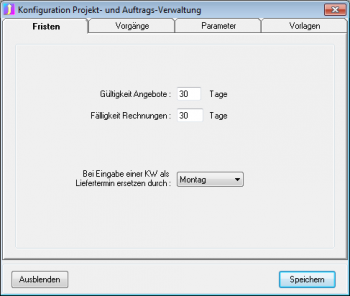 Hier können Sie festlegen, welche Fristen für die Gültigkeit von Angeboten und die Fälligkeit von Rechnungen gelten sollen. Die daraus errechneten Daten können aber in den entsprechenden Masken überschrieben werden.
Hier können Sie festlegen, welche Fristen für die Gültigkeit von Angeboten und die Fälligkeit von Rechnungen gelten sollen. Die daraus errechneten Daten können aber in den entsprechenden Masken überschrieben werden.
Bei der Erfassung von Anfragen und Aufträgen ist oft nur eine Kalenderwoche eingetragen. Hier können Sie durch Angabe des Wochentages festlegen, welches Datum in diesem Fall eingetragen werden soll. Die Auswahl hat vor allem Auswirkungen bei der Auswertung von Terminüberschreibungen u.a.
Vorgänge
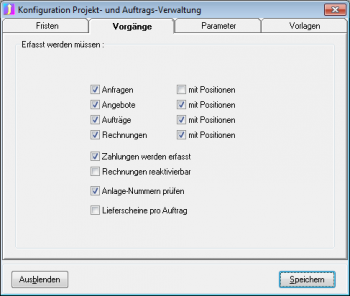 Vorgänge müssen nicht als solche erfasst werden. Es kann z.B. ein eingegangenes Fax als Anfrage markiert werden, ohne dass eine formale Anfrage erfasst wird. Und ein Auftrag kann auch ohne Positionen, nur mit einer Beschreibung und einem Wert erfasst werden. Welche Daten erfasst werden müssen, kann in dieser Maske festgelegt werden.
Vorgänge müssen nicht als solche erfasst werden. Es kann z.B. ein eingegangenes Fax als Anfrage markiert werden, ohne dass eine formale Anfrage erfasst wird. Und ein Auftrag kann auch ohne Positionen, nur mit einer Beschreibung und einem Wert erfasst werden. Welche Daten erfasst werden müssen, kann in dieser Maske festgelegt werden.
Bitte berücksichtigen Sie, dass verschiedene Auswertungen natürlich nur dann erstellt werden können, wenn die entsprechenden Daten auch erfasst werden. Auch wenn Sie Vorgänge und Positionen nur teilweise erfassen, sind die Aussagen der Auswertungen nur bedingt aussagekräftig. Wenn Sie allerdings z.B. nur eine Terminkontrolle nutzen wollen, genügt die Eingabe der Vorgangsdaten, die Positionen sind dann nicht notwendig.
Erfasst werden müssen:
Über diese Schaltflächen kann die Eingabe der verschiedener Vorgänge bzw. auch der einzelnen Positionen zu einem Vorgang erzwungen werden.
Zahlungen werden erfasst
Wenn Sie diese Option aktivieren, werden Rechnungen, die fertiggestellt wurden und den Status „erstellt“ erhielten, automatisch in den Status „abgeschlossen“ versetzt. Sie gelten dadurch nicht mehr als offener Vorgang. Wird diese Option nicht aktiviert, kann eine Rechnung erst nach Erfassung entsprechender Zahlungen abgeschlossen werden.
Rechnungen reaktivierbar
Normalerweise erhalten Rechnungen nach der vollständigen Bezahlung den Status „abgeschlossen“ und können danach nicht mehr verändert werden. In manchen Fällen (z.B. nicht eingelöste Lastschriften) ist es aber trotzdem notwendig, eine Rechnung wieder aktivieren zu können. Aktivieren Sie für solche Fälle diese Option. Die Reaktivierung kann dann über das Popup-Menü in der Rechnungs-Bearbeitung erfolgen.
Anlage-Nummern prüfen
Wird diese Option aktiviert, wird bei der Erfassung von Anfrage-, Angebots- und Auftragspositionen geprüft, ob die im Feld „Anlage“ angegebene Zeichenkette bereits bei einer früheren Anfrage, einem Angebot bzw. einem Auftrag eingetragen wurde. Ist das der Fall, wird ein entsprechender Hinweis ausgegeben.
Dies ist besonders dann von Interesse, wenn z.B. im Feld „Anlage“ eine Zeichnungsnummer hinterlegt wird und damit der Bezug zu einem bereits einmal erhaltenen Angebot oder Auftrag (und damit gegebenenfalls den Nachkalkulationsdaten) hergestellt werden kann.
Lieferscheine pro Auftrag
Lieferscheine können Positionen aus verschiedenen Aufträgen des selben Kunden enthalten. Wird dies nicht gewünscht, können Sie diese Option aktivieren. In einen Lieferschein können dann nur Positionen aus einem Kunden-Auftrag eingefügt werden.
Parameter
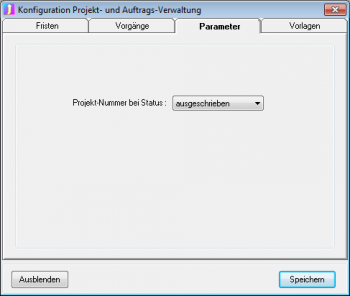 Bei der Erfassung eines Projektes ist es zunächst nicht notwendig, dafür eine Nummer zu vergeben. So können Sie Projekte verwalten, für die Sie letztlich keinen Auftrag erhalten haben, ohne eine laufende Nummer zu „verschwenden“. Hier können Sie festlegen, ab welchem Status für das Projekt eine Nummer anzugeben ist bzw. eine Nummer automatisch generiert werden soll.
Bei der Erfassung eines Projektes ist es zunächst nicht notwendig, dafür eine Nummer zu vergeben. So können Sie Projekte verwalten, für die Sie letztlich keinen Auftrag erhalten haben, ohne eine laufende Nummer zu „verschwenden“. Hier können Sie festlegen, ab welchem Status für das Projekt eine Nummer anzugeben ist bzw. eine Nummer automatisch generiert werden soll.
Vorlagen
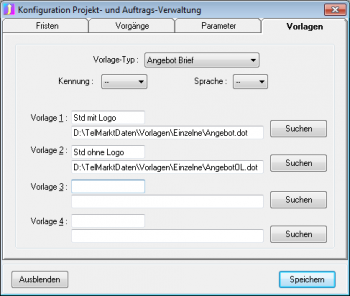 In diesem Reiter definieren Sie die Vorlagen für den Ausdruck der verschiedenen Vorgänge wie Anfragen, Angebote usw.
In diesem Reiter definieren Sie die Vorlagen für den Ausdruck der verschiedenen Vorgänge wie Anfragen, Angebote usw.
Für jeden Vorgang können Sie
- bis zu vier allgemeine Vorlagen (Kennung=„–“, Sprache=„–“)
- bis zu vier sprachspezifische Vorlagen (Kennung=„–“)
- bis zu vier Kennungs-spezifische Vorlagen (Sprache=„–“)
- bis zu vier Vorlagen für jede Kombination aus Sprache und Kennung
definieren und mit einem Namen versehen.
Warum mehrere Vorlagen?
Z.B. eine Vorlage ohne Logo, Firmenangabe usw. zum Ausdruck auf bedrucktem Briefpapier und eine Vorlage, die Logo usw. beinhaltet, zum Erstellen einer PDF-Datei.
Die Namen der maximal vier Vorlagen werden (abhängig vom Land des Empfängers bzw. Auftraggebers und der verwendeten Kennung) beim Ausdruck in einer Dropdown-Liste zur Auswahl angeboten (siehe z.B. für Rechnungen unter Erstellen Rechnungen). Ist für die jeweilige Kennung und Sprache keine Vorlage definiert, werden die Sprach- bzw. Kennungs-spezifischen Vorlagen verwendet. Sind auch diese nicht definiert, werden die allgemeinen Vorlagen angezeigt.
Wichtig ist in diesem Zusammenhang, dass das Verzeichnis für den Dokumentenspeicher, in dem die fertigen Vorgänge archiviert werden, angelegt und definiert sein muss.
